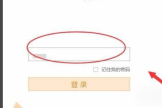移动光猫路由器一体机设置教程( 移动光猫路由器一体机怎么设置)
移动光猫路由器一体机是一种集光猫和路由器功能于一身的设备,它可以提供更稳定、更快速的上网体验。以下是关于移动光猫路由器一体机设置的详细教程。

第一步:连接设备 确保你已经获得了移动光猫路由器一体机,并且在你的家庭网络中找到一个合适的位置进行安装。将设备的电源线插入电源插座,并将电源适配器插入设备后面的电源接口。设备会自动启动。
使用网线将你的电脑或笔记本电脑与移动光猫路由器一体机连接。将网线的一端插入你的电脑的网口,将另一端插入移动光猫路由器一体机的LAN口(有时也被标记为WAN口)。确保连接牢固,并且没有松动。
第二步:登录管理界面 打开你的浏览器,在浏览器的地址栏中输入“192.168.1.1”,按下回车键。这是移动光猫路由器一体机的默认管理地址。如果无法打开管理界面,请检查你的网线连接是否正确,或者尝试使用其他浏览器进行操作。
在弹出的登录界面中,输入默认的用户名和密码。一般来说,用户名是“admin”,密码是“admin”。如果你曾经更改过这些信息,请输入你自己设置的用户名和密码。点击登录按钮,进入管理界面。
第三步:设置无线网络 在管理界面中,点击“无线设置”或类似的选项,进入无线网络设置页面。在该页面中,你可以设置无线网络的名称(也称为SSID),密码以及其他相关参数。
将无线网络的名称改为你自己喜欢的名字,这样你就可以在其他设备上识别和连接到你的网络。设置一个强密码以保护你的网络安全。密码应该包含字母、数字和特殊字符,并且要足够长。
在设置完成后,点击“保存”或类似的按钮,保存你的设置并应用到设备上。
第四步:其他设置 除了无线网络设置,根据需要进行其他设置。例如,你可以设置网络的IP地址分配方式,可以开启或关闭防火墙功能,可以设置端口转发规则,等等。
这些设置可以根据你的具体需求进行调整,如果你对这些设置不太了解,建议保持默认设置。
第五步:完成设置 当你完成所有设置后,点击界面上的“应用”或类似的按钮,确保你的设置生效。断开电脑和移动光猫路由器一体机之间的网线连接,并尝试使用无线网络进行上网。